WordPressがデータベースを修復するのを助ける方法
公開: 2021-12-09あなたのデータベースがあなたのウェブサイトのほとんど最も重要な部分であることを示唆することは控えめな表現ではありません。 結局のところ、ほぼすべてのデータがここに存在します。 そのため、サイトが壊れた場合、最初に確認する場所は1つだけです。 問題は、WordPressデータベースを修復する必要があることかもしれません。
これはサイトの重要な歯車であるため、データベースの修正には、WordPressの他の側面よりも多くの作業が必要です。 ほとんどの場合、WordPressのコアファイルを開き、内部の設定をいじくり回す必要があります。 さらに、データベース自体を操作して、問題を解決する必要がある場合がよくあります。 良いニュースは、修正を実行するために必要なすべてのツールとスキルを持っている可能性が高いことです。
この投稿では、3つの異なる方法でWordPressデータベースを修復する方法を紹介します。 また、いくつかの関連するエラーと、それらの状況で何をすべきかについても触れます。
あなたのWordPressウェブサイトへのあなたのデータベースの影響
あなたのデータベースよりも影響力のあるWordPressウェブサイトの部分はありません。 サイト上のほぼすべてのデータがここに存在し、すべてをリンクするコードは、リクエストとクエリが高速に実行されるようにする必要があります。
実際、サイトの速度はデータベースに大きく依存していると言っても過言ではありません。 データベースがWordPressでどのように機能するか、そしてデータベースがどれほど強力であるかを理解すれば、これは驚くべきことではありません。 結局のところ、快適な生活を送るデータベース管理の専門家がいます。 これは、単純なデータベースでさえどれほど複雑になる可能性があるかを示しているはずです。
WordPress Webサイトでのデータベースの意味の詳細については、データベースの操作に関する投稿と、構造化照会言語(SQL)要求の実行方法を参照してください。 これにより、自分のデータベースをナビゲートするのに十分な実用的な知識が得られるはずです。
データベースを修復する必要がある理由
WordPressデータベースには多くの可動部分があるため、2つの歯車がときどき停止することは避けられません。 WordPressデータベースを修復する理由はいくつかありますが、一般的な理由もあります。 例えば:
- 誤ったデータベースクレデンシャルがエラーの最大の理由であり、これが最初に確認する必要のある側面です。
- また、データベースに関連しているが、それ自体は別の問題であるPHPメモリ制限の問題が発生する場合があります。 より深い修理と比較して、これは修正するのにそれほど時間がかかりません。
- また、コンテンツへの単純な接続の問題もありますが、これは、間違っていることよりも、ホストの選択に関するものである可能性があります。
これらの状況は多く発生しますが、すぐに注意を払う必要のある、より深刻な問題もたくさんあります。
- WordPressインストール内の破損したファイル、または破損したデータベースの「テーブル」。 もちろん、どちらかを修正することが重要です。
- 悪意のあるユーザーがサイトを侵害しました。つまり、ハッキングされました。 これは明らかに、データベースを修正して1日を過ごすという領域を超えています。 これが疑われる場合は、この記事を読むのをやめて、このビジネス上の重要な問題の解決に注意を向けてください。
これらの問題のいくつか(単純な問題でさえ)では、そもそも何を探すべきかわからない場合があります。 私たちはそれを手伝うことができます–次のセクションでこれを見てみましょう。
修理が必要なエラーがあるかどうかを確認する方法
一般的な意味で、データベースの問題を修正する必要があるという大きな手がかりがあります。サイトに欠落している画像、ビデオ、またはコンテンツが表示されます。 もちろん、その理由を説明できれば、何をすべきか(または何をすべきでないか)がわかります。 ただし、サイトのアセットが欠落している理由がわからない場合は、データベースの修復が必要である可能性があります。
また、 「更新は不要」というエラーが発生する場合があります。 WordPressデータベースはすでに最新です。 これはデータベースの問題ではありません。キャッシュプラグインの選択に関係しています。 ただし、エラーの名前はあなたを香りから遠ざける可能性があります。 将来これに遭遇した場合は、どこから始めればよいかがわかります。
データベース接続の確立でエラーが発生した場合の対処方法
WordPressのマーキーデータベースの問題は、データベース接続の確立中にエラーが発生します。 これは、表示される最も一般的なエラーの1つである可能性があるため、多くの列インチを取得します。
これは(もちろん)データベースの問題ですが、ほとんどの場合、修復は必要ありません。 代わりに、試すことができる他の修正があります。 このテーマに関する記事があります。データベースを操作する必要がない場合もあります。 ただし、多くの場合、WordPressのコアファイルを開く必要があります。これには、いくつかの専用ツールが必要です。
WordPressデータベースを修復するために必要なもの
いつものように、仕事に取り掛かる前に、必要なものがすべて揃っていることを確認する必要があります。 これにより、修復プロセス中にツールとクレデンシャルを探し回ることができなくなります。 始めたら、脇道に追いやられることなく最後まで続けたいと思うでしょう。
そのため、WordPressデータベースを修復するために必要なものは次のとおりです。
- サイトの完全でクリーンなバックアップ。 復元する必要がある場合は、最新のバックアップに最大の抱擁を与える必要があります。
- あなたのホストはしばしばあなたにあなたのWordPressファイルへのアクセスを与えるでしょう。 それでも、FileZilla、Cyberduck、Transmitなどの適切なセキュアファイル転送プロトコル(SFTP)クライアントの方が適している可能性があります。 入門書が必要な場合は、一括ファイル転送に関する記事でSFTPの使用を検討します。
- データベースログは、問題をすばやく診断するのに役立ちます。 サーバーにアクセスする方法は他にもありますが、サーバー上にあります。 WP_DEBUGを使用してログをオンにする必要がある場合があります。 そのため、ログがまったくない場合があります。その場合は、その間にできる限りのことを行う必要があります。
これらを配置すると、壊れたデータベースの修正に取り掛かることができます。 メソッドを見ていきましょう。
WordPressがデータベースを修復するのを助ける方法(3つの方法)
WordPressデータベースの修復に役立つ3つの異なる方法があります。 ほとんどの場合、あなたはあなたが最も好きなアプローチを選ぶことができます。 ただし、選択したソリューションに喜びがない場合は、他の人を調べる価値があるかもしれません。 はい、どうぞ:
- wp-config.phpファイルに関数を追加して、データベースを修復できるようにします。
- データベース管理ツールにログインし、そこでデータベースを操作します。
- コマンドラインを使用したい場合は、WP-CLIを使用してサイトにログインできます。
ここでの最初の方法は私たちの意見では最も難しいので、最初にこれをカバーしましょう。
1.WordPress関数を使用してデータベースを修復します
データベースはサイトの中心であるため、WordPressには修復を支援する専用の機能があります。 これは、データベースを修復するための複雑な方法になる可能性がありますが、修復する必要はありません。 簡単な方法では、SFTPを介してサイトにアクセスし、ルートフォルダーでwp-config.phpファイルを見つける必要があります。

準備ができたら、それを開いて次の行を見つけます。/ *以上、編集を停止します。 幸せなブログ。 */ 。 この上に、 define ("WP_ALLOW_REPAIR", true);を追加します。 :

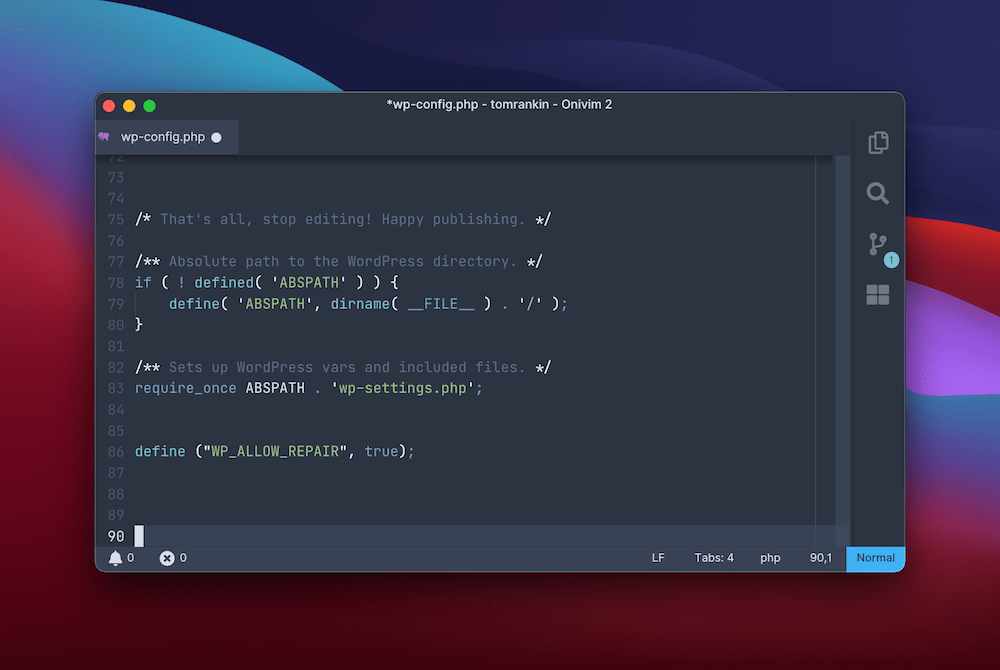
ここから、変更を保存し、 wp-config.phpファイルをサーバーにアップロードします。 次に、 yoursite.com / wp-admin / maint/repair.phpにアクセスします。 もちろん、ここでプレースホルダードメインを変更してください。 これにより、データベースの修復ページが表示されます。
![[データベースの修復]画面。](/uploads/article/34004/YTxs7CWGwdEkYi8i.png)
ここには、データベースを修復するか、修復して最適化するかの2つのオプションがあります。 どちらを選択しても、WordPressが手順を完了するのを待つと、サイトが再び稼働するはずです。
終了する前に、 wp-config.phpファイルからWP_ALLOW_REPAIR行を削除することを忘れないでください。
2.データベース管理ツールにアクセスしてデータベースを修復します
サードパーティのツール(多くの複雑さを伴う)を使用する必要があるにもかかわらず、データベースを修復するために専用のツールを使用するのは簡単です。
まず、サイトで使用しているデータベース管理ツールと、それを開く方法を決定する必要があります。 多くの場合、ホスティングコントロールパネルには直接リンクがあります。
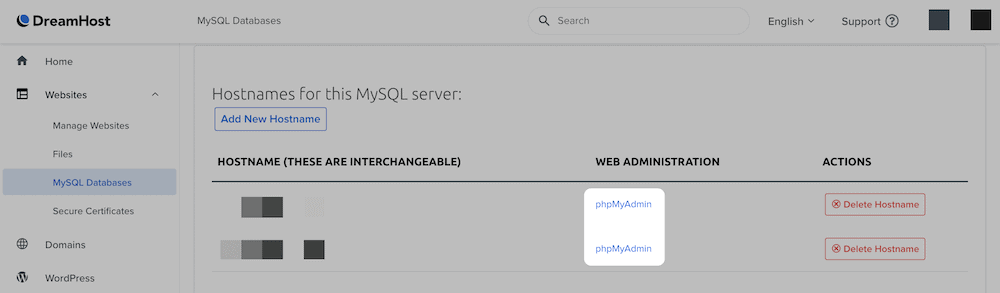
また、これにより、使用するツールがわかります。 ほとんどのサイトでは、witherAdminerまたはphpMyAdminを使用します。 実際には、どちらも仕事に最適です。 ここでは、Adminerを使用します。
まず、左側にあることが多いメニューからデータベースを選択します。
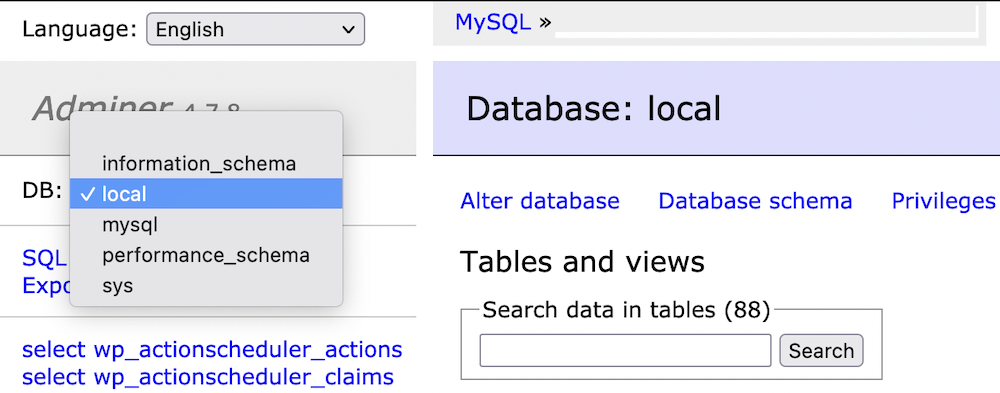
次に、そのデータベース内のすべての「テーブル」を選択します。 これを行うには、クイックセレクトチェックボックスが必要です。
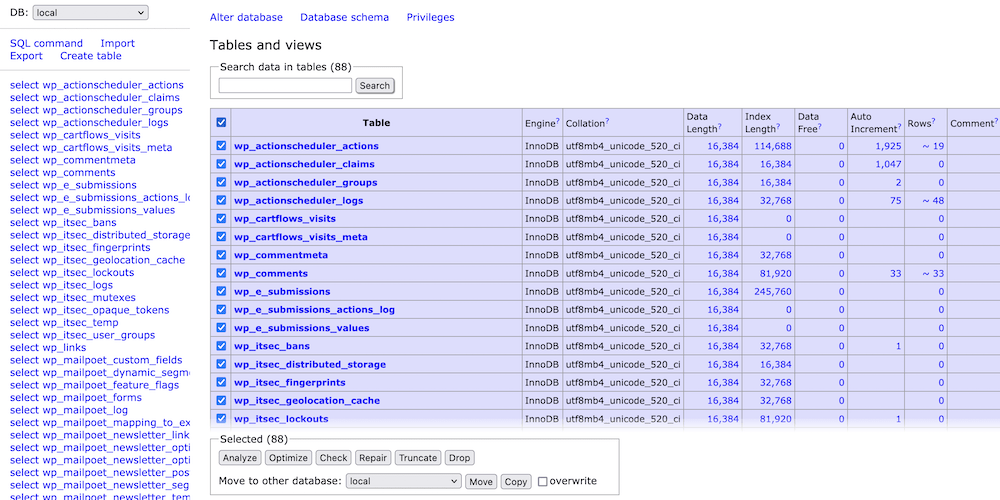
次に、画面の下部にある[修復]ボタンをクリックします。 特定のツールではこれが異なる方法で表示される場合がありますが、次の場合でもオプションを表示できます。
![Adminerの[修復]ボタン。](/uploads/article/34004/LPUoslwhqDMDDJot.png)
このボタンをクリックすると、プロセスが開始されます。 完了したら、サイトにエラーの兆候がないか確認します。サイトが再び機能していることを確認する必要があります。
3.WP-CLIを使用してデータベースを修復します
次の方法は、関連するツールの知識がまったくない場合に最も複雑になりますが、それを使用している人にとっては簡単です。 知らない人にとっては、WordPressコマンドラインインターフェイス(WP-CLI)は、Webサイトのほぼすべての側面を操作するための素晴らしい方法です。
もちろん、これはすべてコマンドラインを介して行われるため、いくつかの準備が必要です。 手始めに、MacのターミナルやiTerm、WindowsのCmderなどのコマンドラインアプリケーションが必要です。
また、これらのアプリの使用方法と、物事を実行するためのコマンドについても知っておく必要があります。 WP-CLIの使用に関する記事で必要な基本事項について説明しているので、それを確認して、練習が必要な場合は試してみてください。
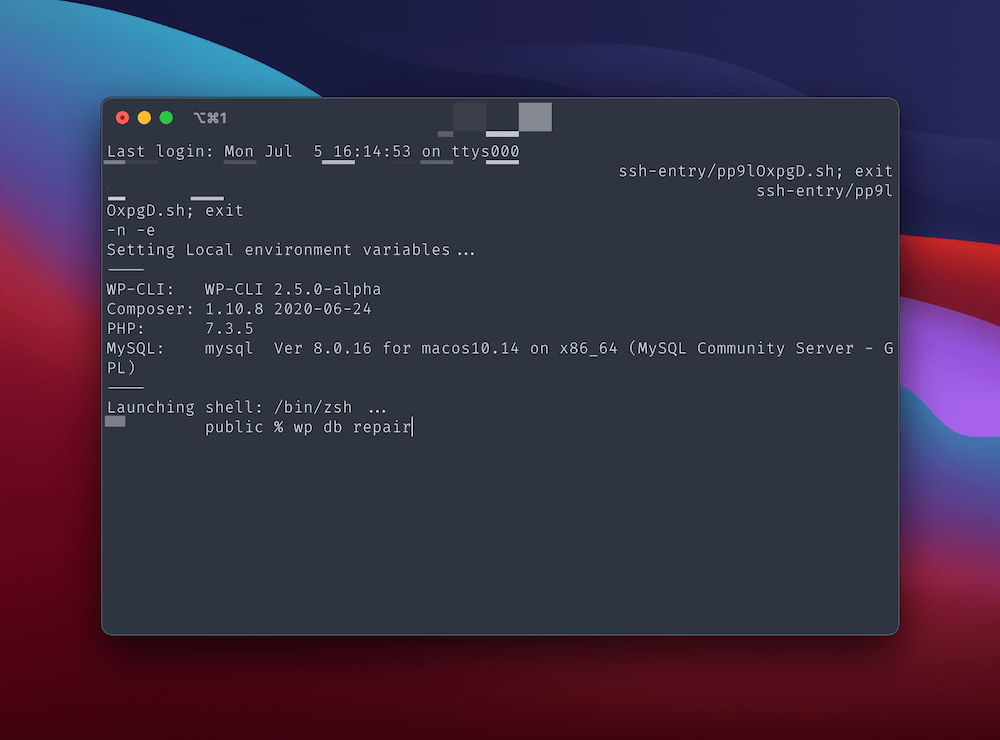
簡単に言うと、 wp db repairコマンドが必要です。 実行すると、ターミナルは完了時に通知します。
要約すれば
あなたのWordPressウェブサイトのバックエンドの心臓部であるデータベースがあります。 これを管理するということは、コアファイルを時々掘り下げることを意味します。 実際、多くの場合、WP-CLI、SFTPなどのサードパーティツール、またはAdminerやphpMyAdminなどの専用ツールを使用する必要があります。
これらの3つの方法により、WordPressデータベースをすばやく修復できます。 ほとんどの場合、ワンクリックで修復を実行できます。 その後のタスクは、メディアアセットやコンテンツの欠落などのエラーがないかサイトのフロントエンドをチェックすることです。 何もない場合、あなたは家が空いています。 幸いなことに、選択した方法に関係なく、必要なときにWordPressデータベースを修復する方法はほとんどありません。
WordPressデータベースを修復する必要がありますか?この記事は役に立ちますか? 以下のコメントセクションでお知らせください。
